Cách đổi tên file Word đơn giản trên mọi thiết bị dễ dàng
Trong quá trình làm việc, nhiều người thường gặp khó khăn khi quản lý tài liệu và muốn tìm cách đổi tên file Word sao cho đơn giản, nhanh chóng. Bài viết này sẽ hướng dẫn bạn chi tiết từ cơ bản đến nâng cao. Nó bao gồm cả cách đổi tên file Word trên MacBook, điện thoại, máy tính Win 11 để bạn dễ dàng áp dụng trong mọi tình huống. Cùng Sforum tìm hiểu hiểu chi tiết nhé!
Các trường hợp cần đổi tên file Word
Việc đổi tên file không chỉ đơn thuần là thay đổi ký tự, mà còn mang đến nhiều lợi ích trong việc quản lý dữ liệu. Một số trường hợp phổ biến mà bạn cần áp dụng cách đổi tên file Word gồm:

- Tên file ban đầu quá dài, khó nhớ.
- Tài liệu trùng tên với file đã có sẵn.
- Cần sắp xếp theo hệ thống đặt tên riêng (ví dụ: Báo cáo_Tháng1, Báo cáo_Tháng2).
- Chia sẻ cho người khác và cần tên rõ ràng, chuyên nghiệp.
- Muốn lưu bản sao với tên khác để dễ phân biệt.
Chính vì thế, hiểu đúng cách đổi tên file Word trên máy tính và điện thoại là kỹ năng cơ bản nhưng vô cùng hữu ích. Thành thạo kỹ năng này sẽ giúp bạn tiết kiệm thời gian, hạn chế sai sót và cải thiện hiệu suất học tập, làm việc.
Khi thường xuyên làm việc, bạn sẽ cần biết cách đổi tên file Word nhanh chóng và mượt mà. Một chiếc laptop ổn định sẽ giúp thao tác này tiện lợi hơn. Tham khảo ngay các mẫu laptop chính hãng tại CellphoneS với nhiều ưu đãi:
[Product_Listing categoryid="380" propertyid="" customlink="https://cellphones.com.vn/laptop.html" title="Danh sách Laptop đang được quan tâm nhiều tại CellphoneS"]
Cách đổi tên file Word trên máy tính Windows
Windows được xem là nền tảng phổ biến hàng đầu cho việc sử dụng phần mềm Word. Dưới đây là hai tình huống thường gặp khi cần đổi tên file.
Đổi tên file Word khi chưa mở
Khi bạn chưa mở tài liệu, việc đổi tên sẽ đơn giản hơn. Đây là cách đổi tên file Word trên máy tính Win 11 và các phiên bản Windows khác:
1. Mở tài liệu:
Mở thư mục chứa tài liệu Word cần đổi tên.
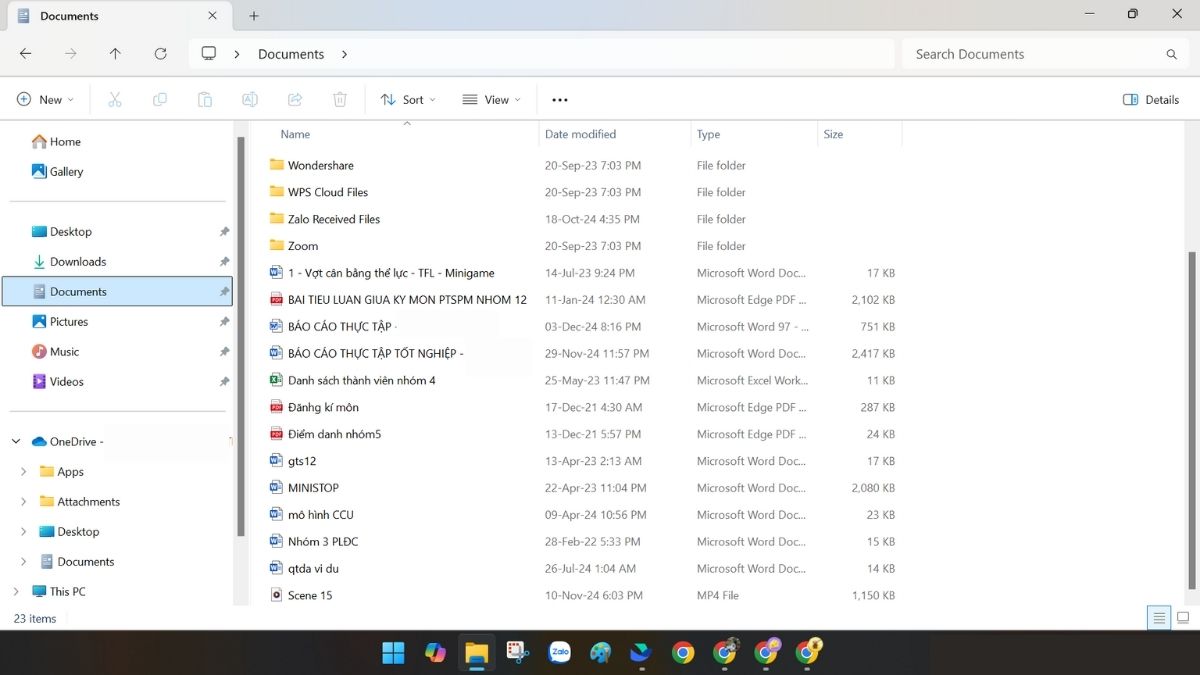
2. Chọn Rename:
Nhấp chuột phải vào File trên thanh công cụ, sau đó chọn Đổi tên (Rename).
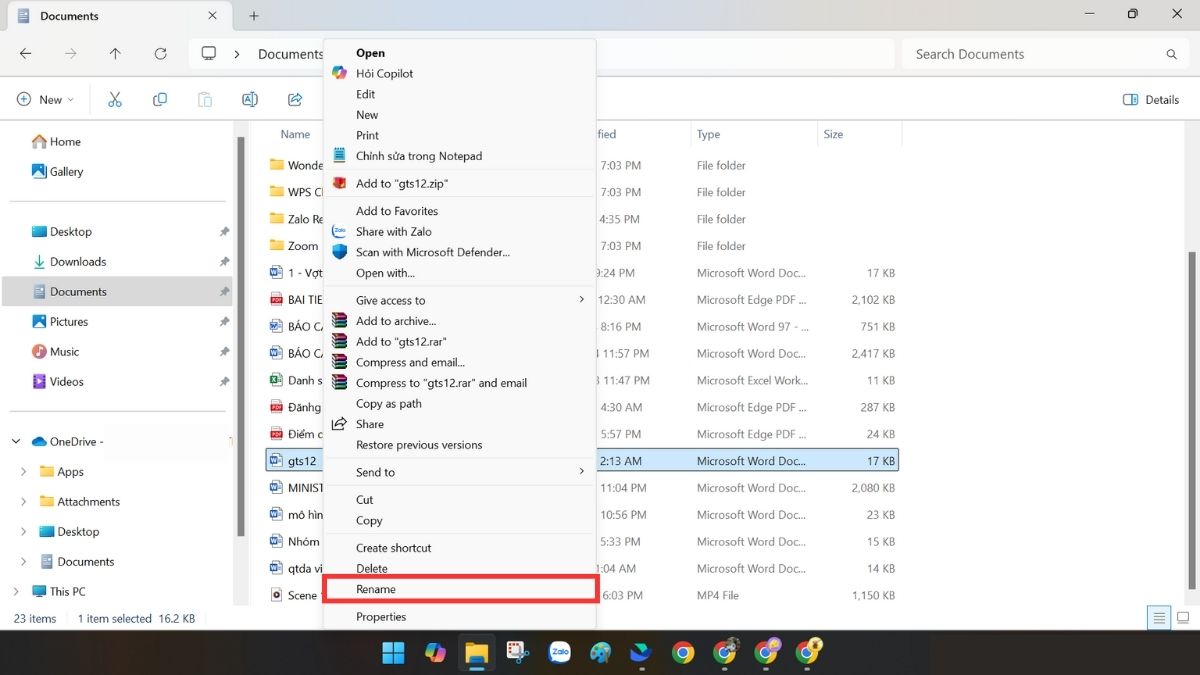
3. Nhập tên mới:
Gõ tên mới theo ý muốn rồi nhấn Enter để hoàn tất.
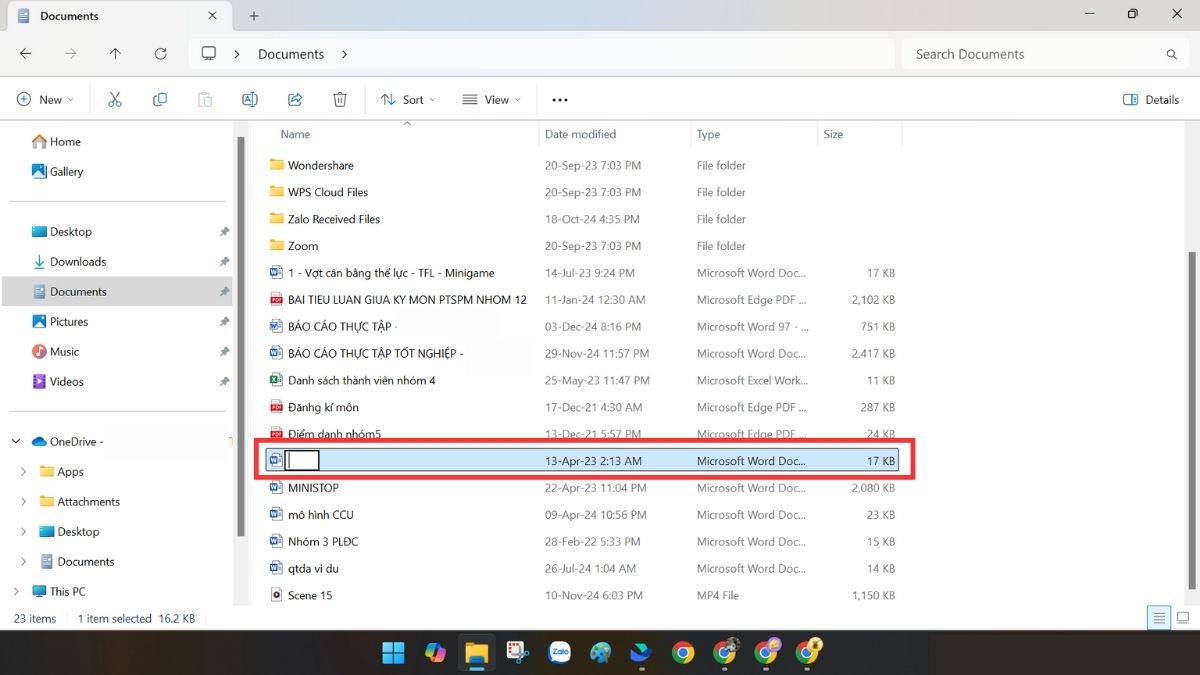
Phương pháp này cực kỳ an toàn vì file chưa hoạt động, bạn có thể đổi tên hàng loạt chỉ bằng thao tác kéo chọn nhiều file cùng lúc. Ngoài ra, đây cũng là cách đổi tên file trên máy tính được sử dụng phổ biến trong môi trường công sở.
Đổi tên file Word khi đang mở
Trong một số trường hợp, bạn đang chỉnh sửa tài liệu và muốn lưu lại với tên khác để tạo bản sao mới. Windows hỗ trợ thao tác đổi tên ngay trong Word. Dưới đây là cách đổi tên file Word trên máy tính win 11 đơn giản nhất.
1. Chọn vào File:
Nhấn vào File trên thanh công cụ trong giao diện Word.
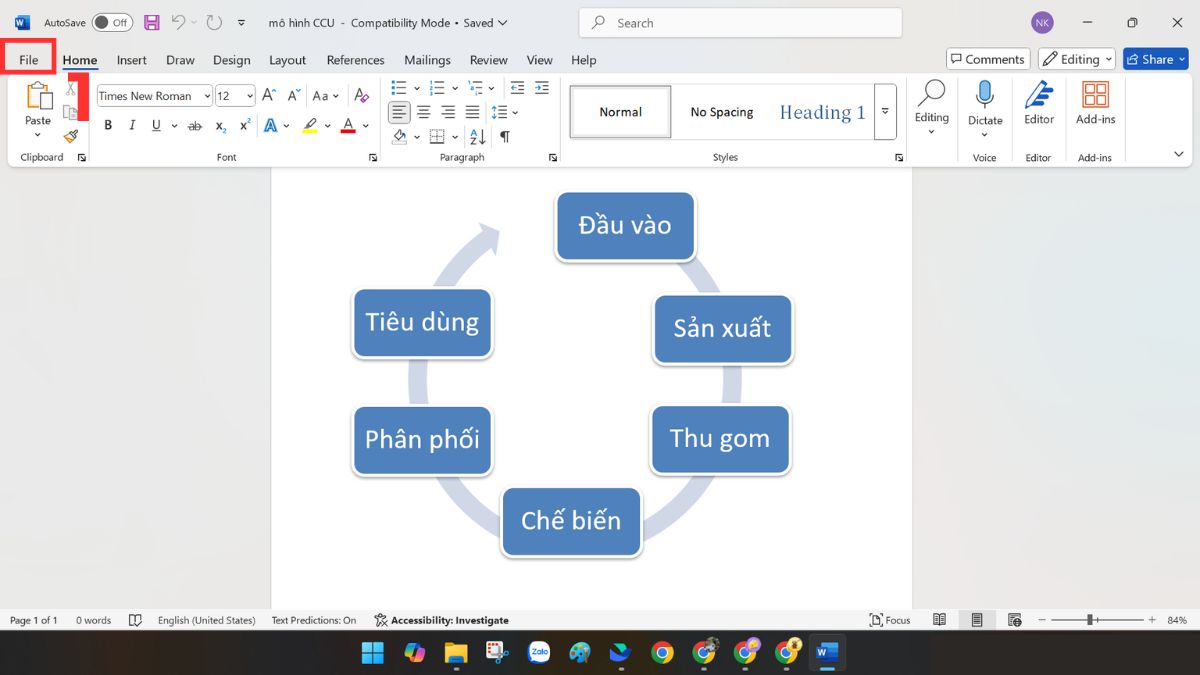
2. Chọn Save As:
Chọn tùy chọn Lưu dưới dạng (Save As) trong menu của file.
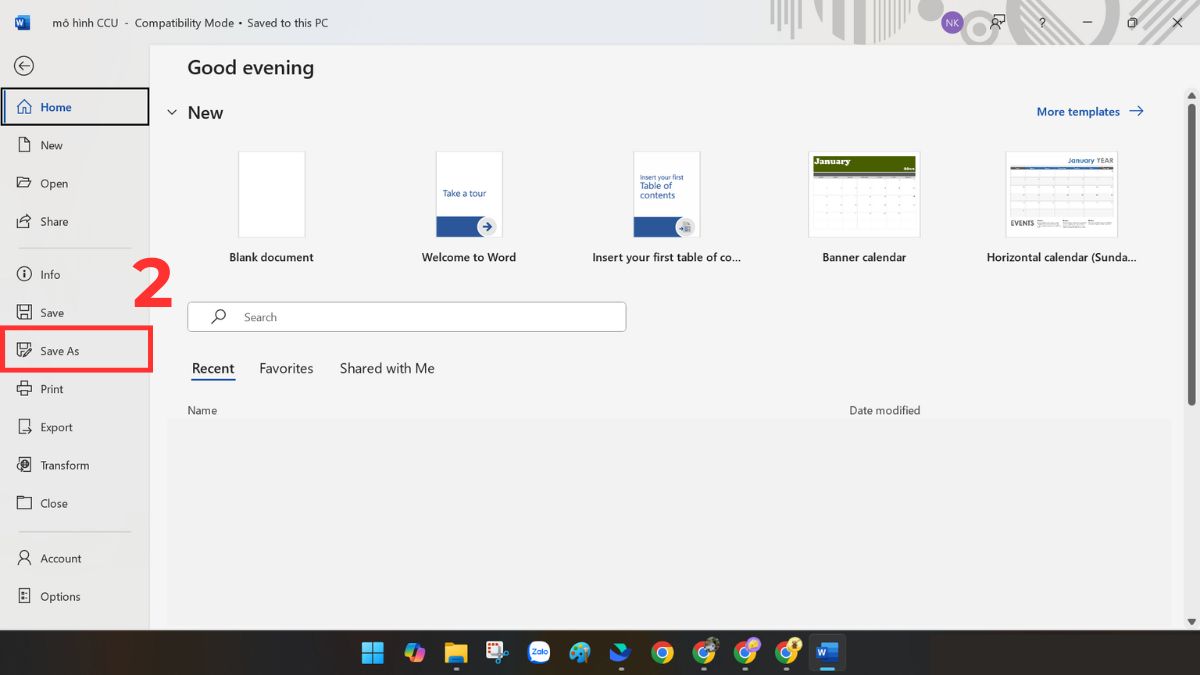
3. Nhập tên mới:
Gõ tên mới, chọn vị trí lưu mong muốn và nhấn Save.
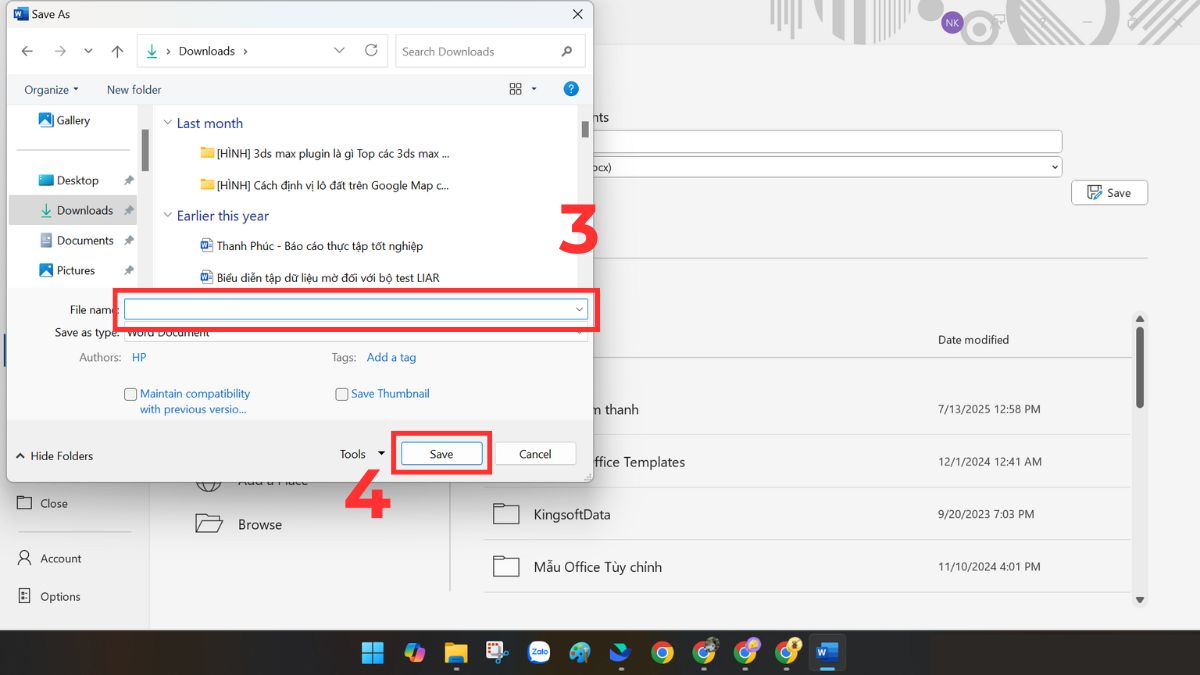
Cách đổi tên file Word này đảm bảo bạn vừa giữ được bản gốc, vừa có file Word mới với tên dễ phân biệt. Khi làm việc nhóm, thủ thuật này giúp tránh tình trạng ghi đè file gốc, nhất là khi dùng chung thư mục trong công ty. Lựa chọn này sẽ tối ưu hóa quy trình làm việc cho những người thường xuyên quản lý nhiều phiên bản tài liệu.
Cách đổi tên file Word trên macOS
Nếu bạn dùng MacBook, thao tác đổi tên cũng rất đơn giản, chỉ cần thực hiện trong Finder. Đây là cách đổi tên file Word trên MacBook nhanh gọn và ít gây lỗi.
1. Mở file:
Mở Finder và tìm đến thư mục chứa file Word cần đổi tên.
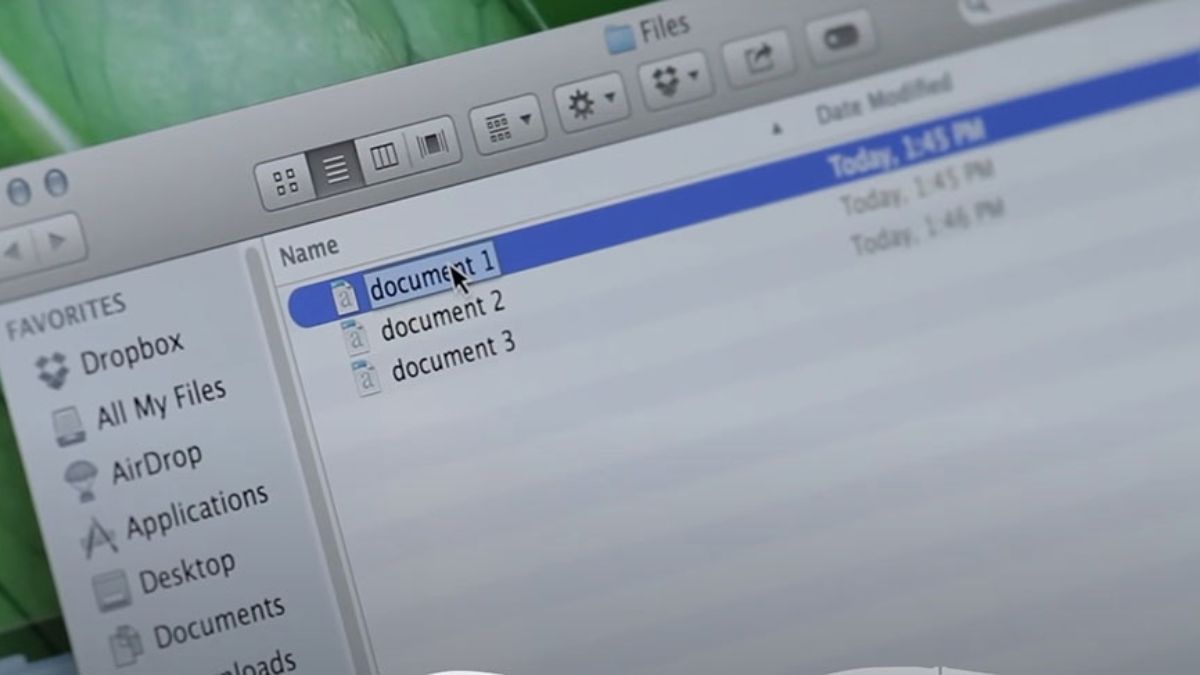
2. Chọn vào Rename:
Nhấp chuột một lần vào tên file hoặc nhấn Rename để chỉnh sửa trực tiếp.
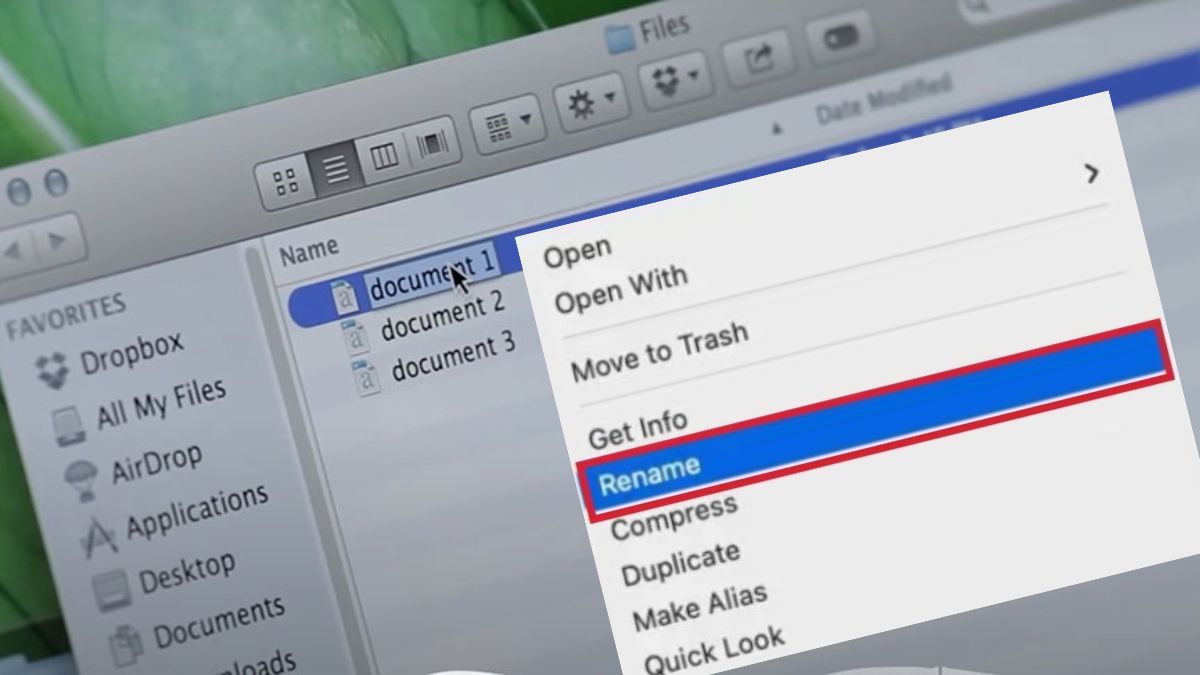
3. Gõ tên file mới:
Nhập tên mới và nhấn Enter để xác nhận thay đổi.
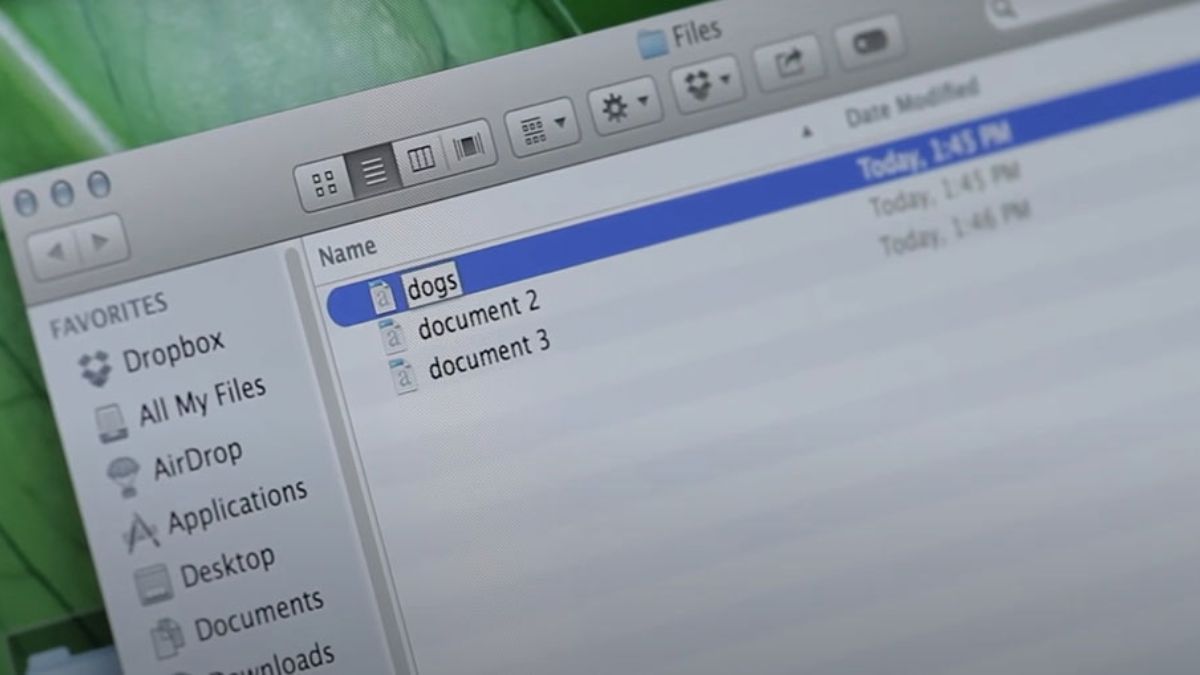
Ưu điểm cách đổi tên file Word trên macbook là khả có thể đổi tên hàng loạt bằng cách chọn nhiều file cùng lúc, sau đó nhấn chuột phải chọn Rename X items. Người dùng có thể thêm số thứ tự, ngày tháng hoặc thay đổi toàn bộ mẫu tên. Đây là điểm cộng lớn so với Windows, giúp bạn dễ dàng tổ chức dữ liệu học tập và làm việc.
Cách đổi tên file Word trên điện thoại
Trong thời đại làm việc linh hoạt, nhiều người thường xuyên mở và chỉnh sửa tài liệu Word ngay trên điện thoại. Biết được cách đổi tên file Word trên điện thoại sẽ giúp bạn làm việc nhanh chóng mà không cần máy tính.
1. Truy cập ứng dụng:
Mở ứng dụng Word hoặc ứng dụng quản lý tệp (Files, My Files).
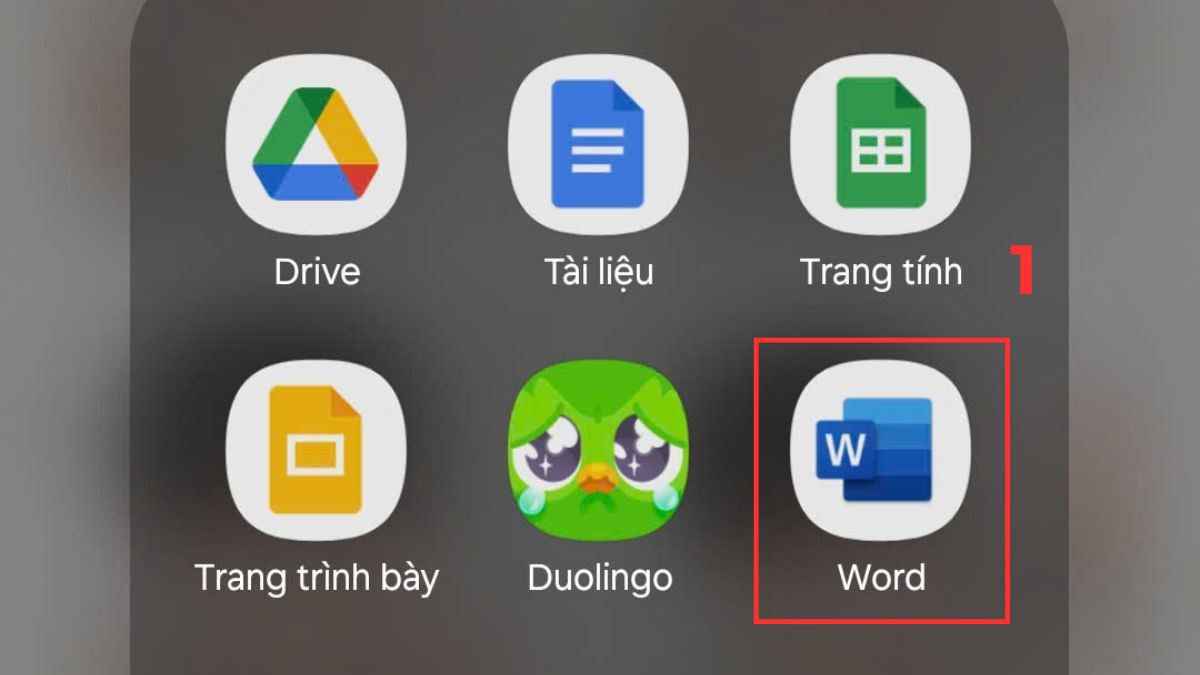
2. Chọn vào file cần đổi tên:
Tìm đến file Word muốn đổi tên, nhấn giữ để hiển thị các tùy chọn.
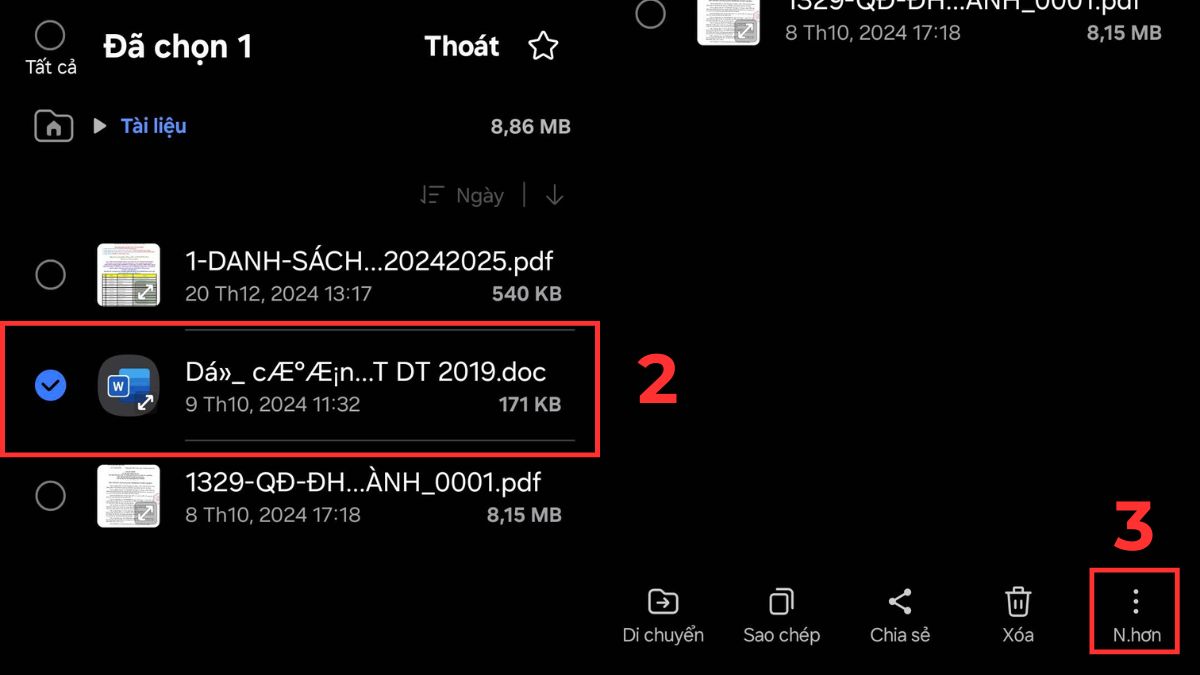
3. Nhấn vào Rename:
Chọn Đổi tên (Rename), nhập tên mới rồi nhấn OK/Lưu.
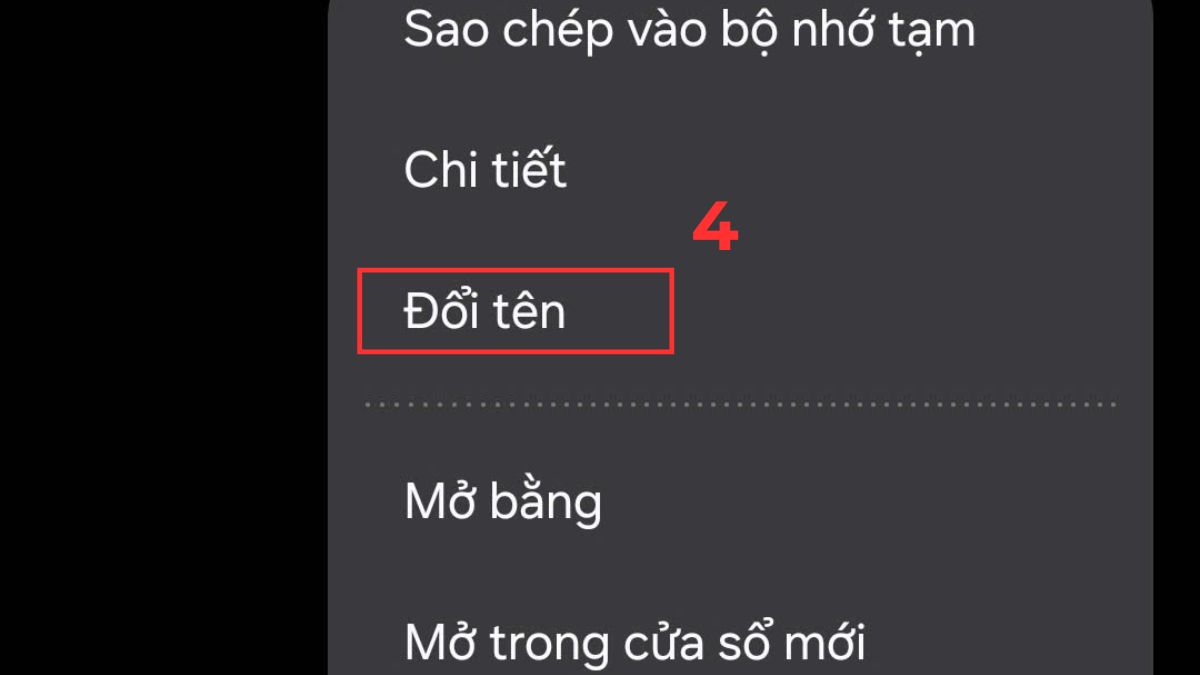
Ưu điểm của cách đổi tên file Word trên điện thoại này là sự tiện lợi: bạn có thể đổi tên file ngay khi nhận tài liệu qua email hoặc Zalo, sau đó lưu trữ gọn gàng trong thư mục cá nhân. Đây cũng là cách đổi tên file trên điện thoại phổ biến với sinh viên, nhân viên văn phòng khi cần xử lý công việc mọi lúc mọi nơi.
Các lỗi thường gặp khi đổi tên file Word
Mặc dù thao tác đổi tên khá đơn giản, đôi khi người dùng vẫn gặp lỗi. Nhận biết sớm các lỗi này sẽ giúp bạn xử lý nhanh chóng thay vì loay hoay không biết nguyên nhân. Một số vấn đề phổ biến khi thực hiện cách đổi tên file Word trên máy tính win 11 bao gồm:
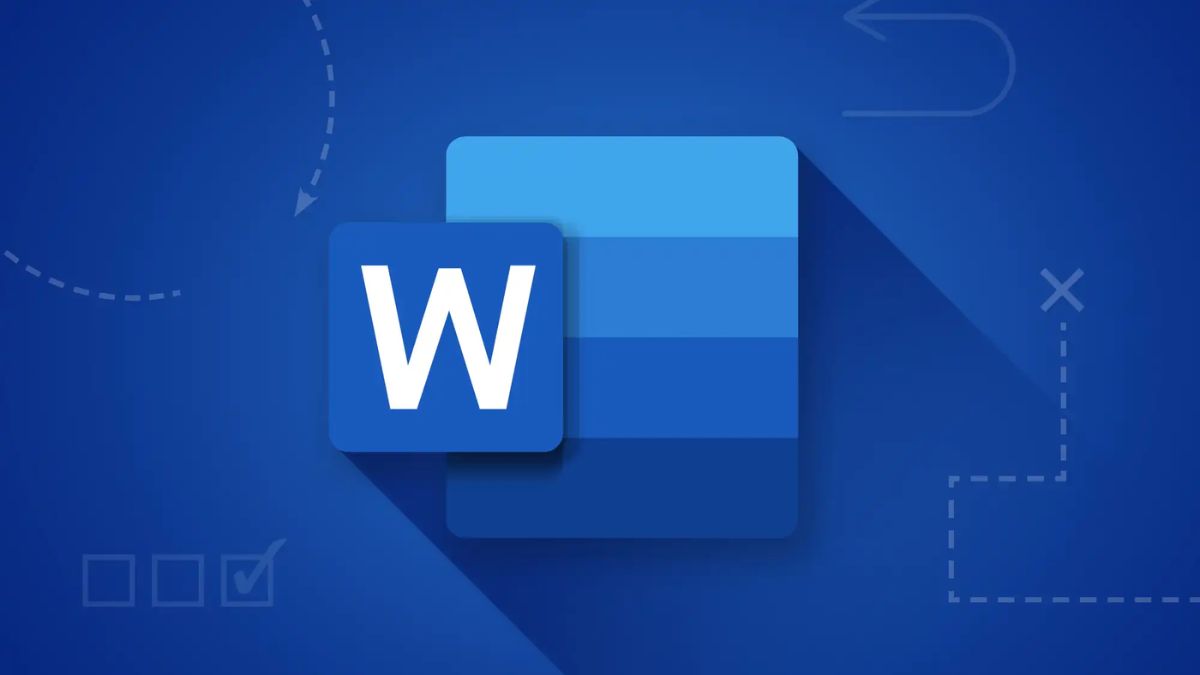
- File đang mở nên không thể đổi tên trực tiếp.
- Đặt tên file có ký tự đặc biệt khiến hệ thống báo lỗi.
- Đang lưu file ở thư mục chỉ đọc (Read-only).
- Phần mềm diệt virus hoặc quyền hạn hệ thống chặn đổi tên.
- Tên file mới trùng với tên file cũ trong cùng thư mục.
Một số lưu ý khi đổi tên file Word
Khi áp dụng cách đổi tên file Word, bạn cần tuân thủ một số nguyên tắc quan trọng để tránh lỗi và giúp việc quản lý tài liệu hiệu quả hơn. Dù bạn thao tác trên Windows, macOS hay điện thoại, những mẹo sau sẽ giúp bạn đổi tên dễ dàng và chuyên nghiệp hơn:
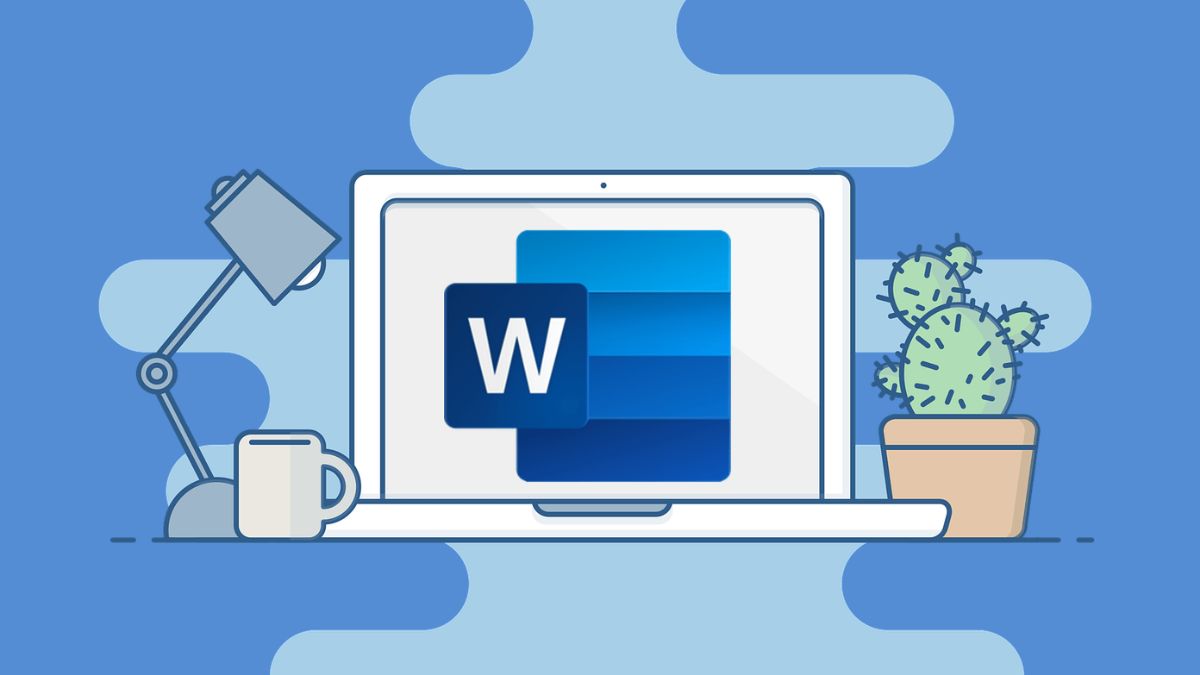
- Không đổi tên file khi đang mở trên nhiều thiết bị.
- Hạn chế dùng dấu chấm, dấu gạch chéo hoặc ký tự đặc biệt.
- Đặt tên gắn liền với nội dung để dễ tìm lại.
- Hãy xác nhận quyền truy cập thư mục trước khi thực hiện thao tác đổi tên.
- Khi chia sẻ cho người khác, nên đặt tên rõ ràng, ngắn gọn.
Như vậy, bạn đã biết toàn bộ cách đổi tên file Word trên nhiều thiết bị khác nhau. Từ cách đổi tên file Word trên MacBook, điện thoại, máy tính Win 11, mỗi thao tác đều rất đơn giản nếu bạn nắm đúng bước. Hãy theo dõi thêm các thủ thuật hữu ích khác tại Sforum để tối ưu hiệu quả học tập và làm việc ngay hôm nay!
Xem thêm các bài viết tại chuyên mục: Tin học văn phòng/Thủ thuật word
Câu hỏi thường gặp
Có thể đổi tên file Word mà không làm hỏng nội dung không?
Hoàn toàn có thể. Đổi tên chỉ thay đổi tên file, không ảnh hưởng đến nội dung bên trong. Phương pháp này có thể áp dụng hiệu quả trên mọi thiết bị bạn đang dùng.
Tại sao không đổi tên được file Word?
Nguyên nhân thường do file đang mở nên hệ thống không cho phép. Ngoài ra, tên chứa ký tự đặc biệt cũng gây lỗi. Hãy kiểm tra quyền thư mục trước khi đổi.
Có thể đổi tên hàng loạt file Word cùng lúc không?
Có, Windows hỗ trợ nhấn F2 khi chọn nhiều file. Trên MacBook, Finder có tính năng đổi tên hàng loạt. Đây là cách tiết kiệm thời gian hiệu quả.
Đổi tên file Word có ảnh hưởng đến liên kết không?
Có thể có. Nếu file đã được liên kết trong tài liệu khác, liên kết có thể bị hỏng. Khi đó bạn cần chỉnh lại đường dẫn thủ công.

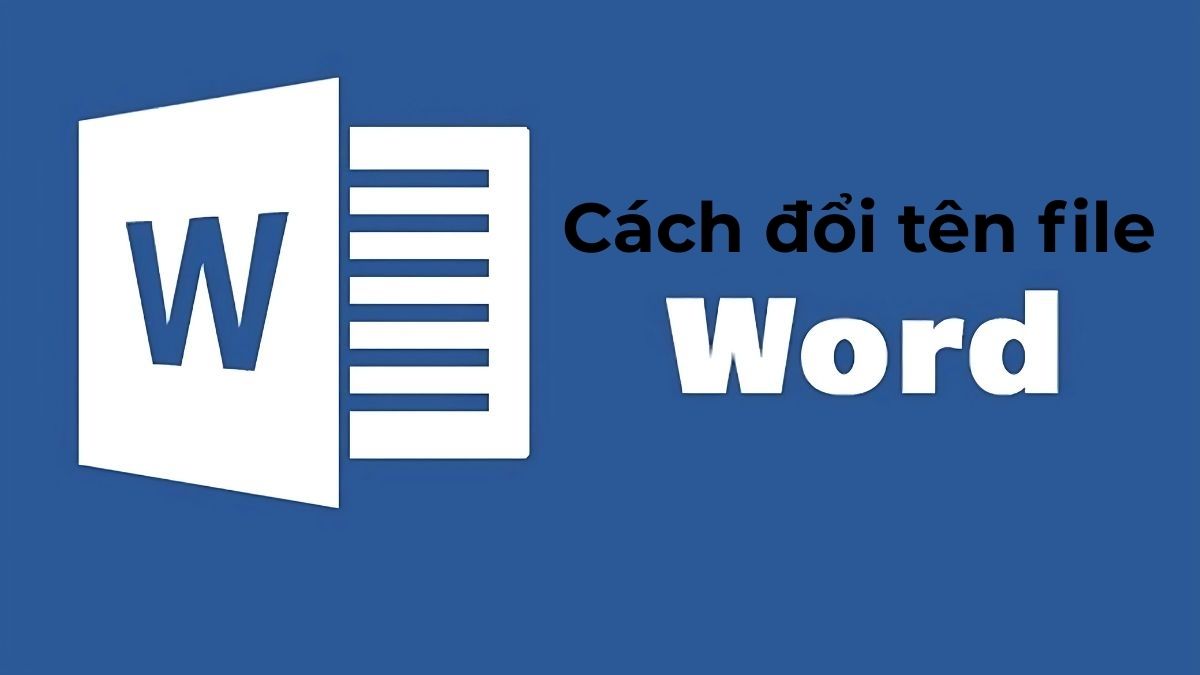

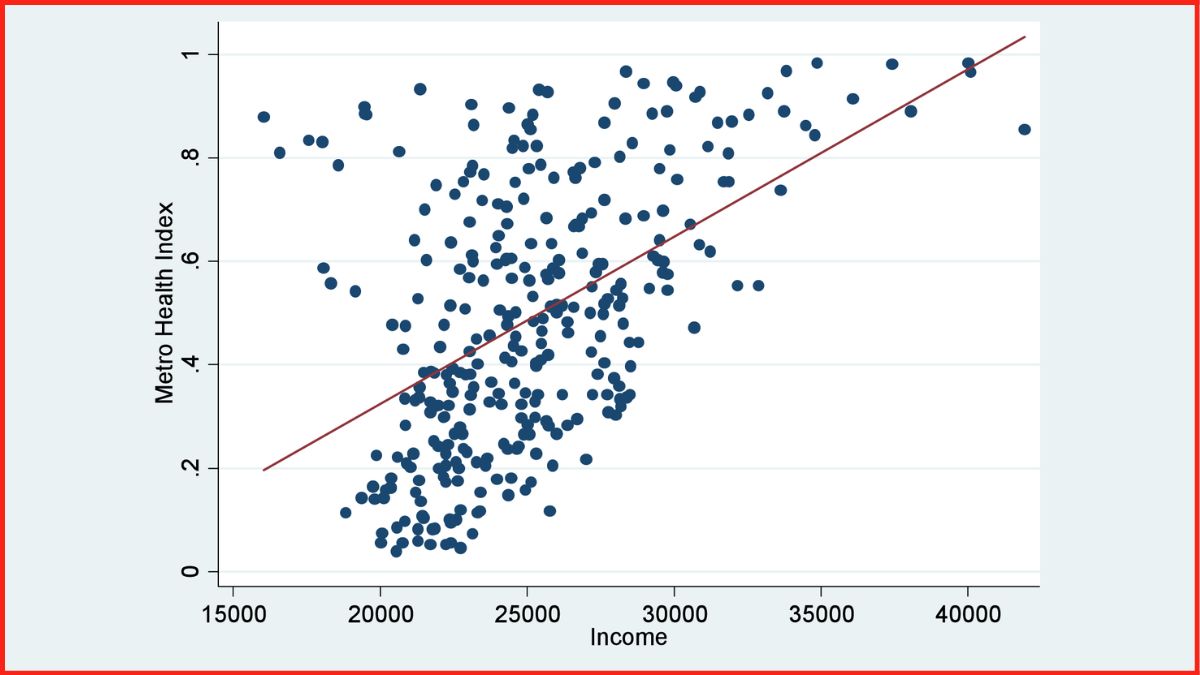

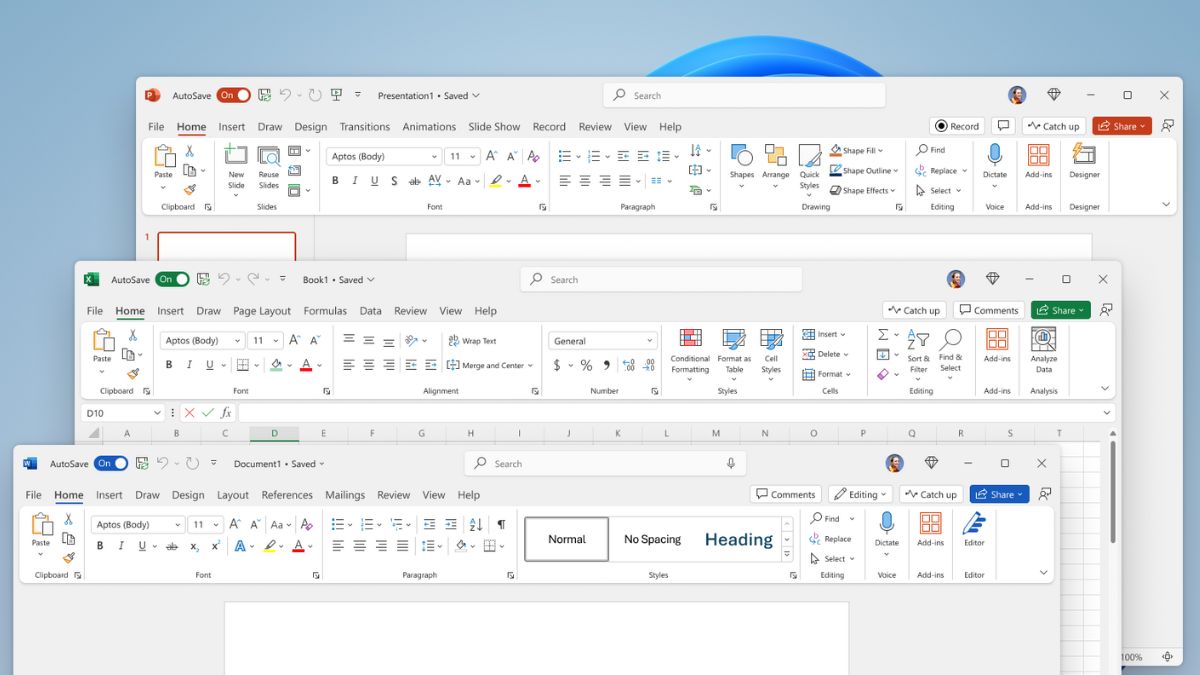

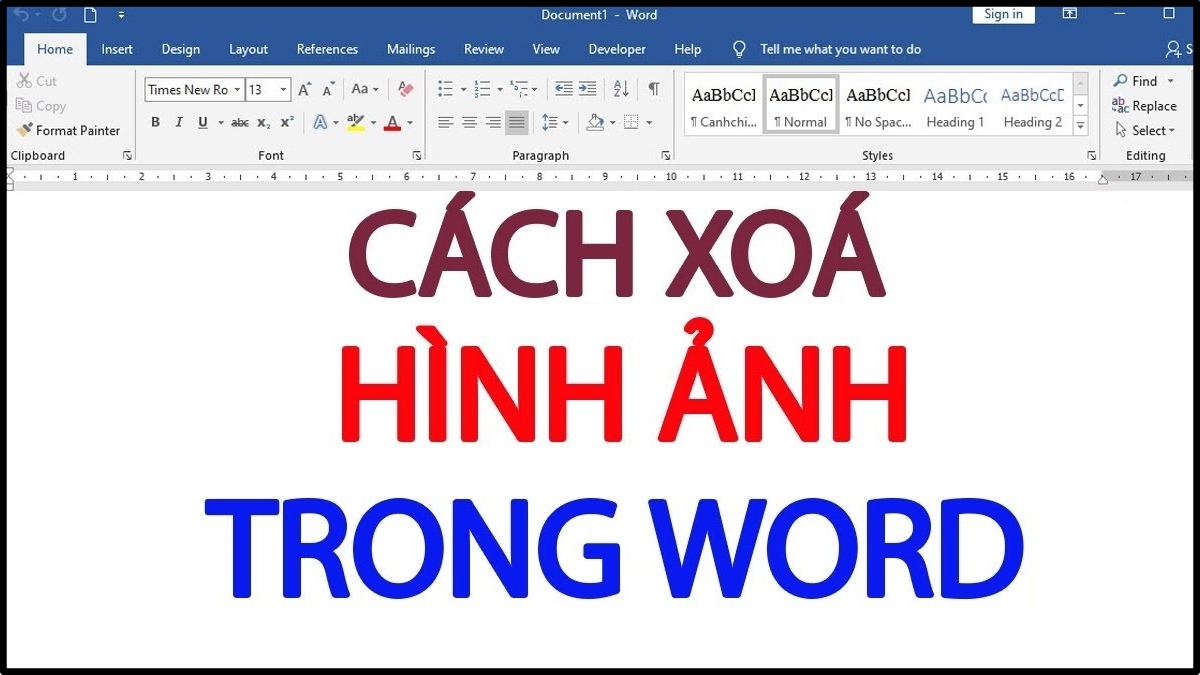
Bình luận (0)